



检测到是安卓设备,电脑版软件不适合移动端
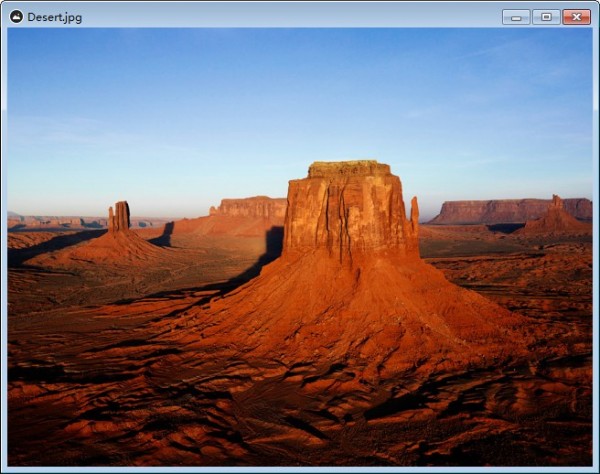
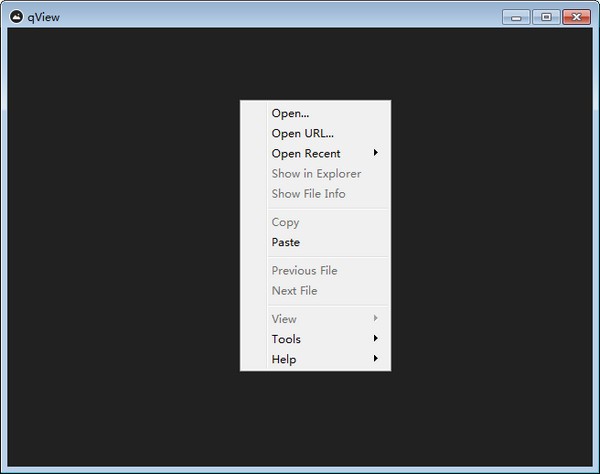
qView(极简图片查看器)体积小巧,支持运行在windows 7及更高版本的windows操作系统上,目前只有英文,由于qView是一个极简图片查看器,所以你无需担心语言的问题,使用一会儿就可以掌握它。注意事项
添加键盘快捷键自定义
增加了从url打开图片的功能
增加了从文件对话框打开多个图像的功能
增加了从应用程序复制图像的能力
增加了更改文件排序的选项
增加了高DPI支持
svg现在以高分辨率显示
幻灯片定时器现在可以在十分之一秒内配置
添加了不显示最近列表的选项
新增选项,以禁用滚动“向光标”
recents菜单现在更加主动地清除不存在的条目
修正了“窗口匹配图像大小”选项的小错误
修正了窗口超过屏幕边界的bug,启用了“窗口匹配图像大小”选项
修正了macOS下多个窗口崩溃的问题
这个图片查看器的功能除了使用快捷键激活之外, 其余的都放在右键菜单中。下面这些右键菜单中的功能都是平时用的到的。
1、在文件资源管理器中打开图片所在的文件夹。点击右键菜单中的【show in explorer】即可。
3、复制、粘贴图片。
4、切换到上一张、下一张图片。如果你觉得使用右键菜单切换图片太过繁琐,那么使用键盘上的左右方向键可以获得相同的效果。
5、放大、缩小、旋转、镜像翻转、全屏显示图片。
6、幻灯片显示图片。当激活这个功能时,每隔几秒qView就会自动切换到下一张图片。
除了以上这些, 你还可以在设置中调整图片的显示方式,比如适合高度、适合宽度等等,如果对windows自带的图片查看器不满意的话,使用qView替代它吧。
首次运行qView时, 如果出现这个错误窗口:
无法启动此程序,因为计算机中丢失MSVCP140.dll。尝试重新安装该程序以解决此问题。
只需要下载安装vc 2017即可,因为qView依赖这个。
软件作者在制作这个图片查看器的时候就完全从使用者的角度出发,所以从这个软件的特点中就可以知道这是一个非常好用的图片查看器。

软件信息
程序写入外部存储
读取设备外部存储空间的文件
获取额外的位置信息提供程序命令
访问SD卡文件系统
访问SD卡文件系统
查看WLAN连接
完全的网络访问权限
连接WLAN网络和断开连接
修改系统设置
查看网络连接
我们严格遵守法律法规,遵循以下隐私保护原则,为您提供更加安全、可靠的服务:
1、安全可靠:
2、自主选择:
3、保护通信秘密:
4、合理必要:
5、清晰透明:
6、将隐私保护融入产品设计:
本《隐私政策》主要向您说明:
希望您仔细阅读《隐私政策》
 最新软件
最新软件
 相关合集
更多
相关合集
更多
 热搜标签
热搜标签
 网友评论
网友评论
 添加表情
添加表情 
举报反馈

 色情
色情

 版权
版权

 反动
反动

 暴力
暴力

 软件失效
软件失效

 其他原因
其他原因
